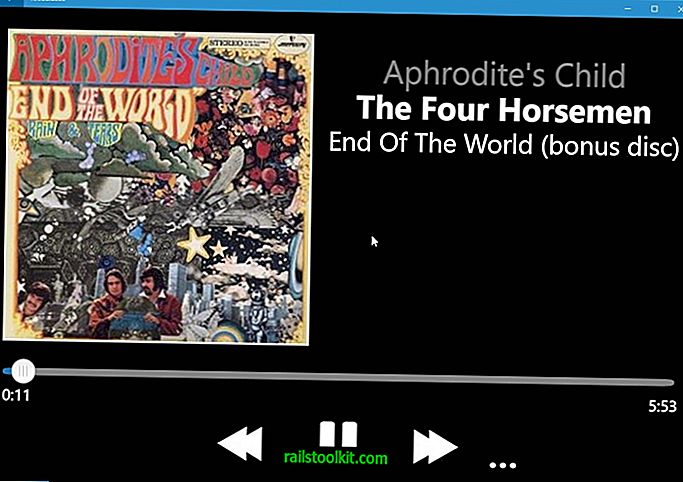A volte può essere necessario cancellare i cookie specifici del sito. Forse perché sei uno sviluppatore web e devi testare un servizio, vuoi rimuovere i cookie dopo aver finito di visitare un sito Web o deselezionare i cookie per scoprire se sono stati la causa di problemi che hai riscontrato in passato.
La maggior parte degli utenti di Chrome utilizza probabilmente la pagina delle impostazioni dei cookie per rimuovere i cookie per i singoli siti nel browser.
È possibile accedervi direttamente caricando chrome: // settings / content / cookies oppure facendo clic sull'icona del menu Hamburger nell'angolo in alto a destra, selezionando le impostazioni, facendo clic su "mostra impostazioni avanzate", quindi sul pulsante delle impostazioni del contenuto e infine su "tutti i cookie e i dati del sito" sotto i cookie nella nuova pagina.
Hai due opzioni più veloci quando si tratta di eliminare i cookie del sito.
1. Utilizzando l'icona delle autorizzazioni

È possibile fare clic sull'icona delle autorizzazioni visualizzata davanti all'indirizzo del sito Web per visualizzare le informazioni relative ai cookie e ai dati del sito.
Qui trovi il link mostra i cookie e i dati del sito che puoi utilizzare per visualizzare un elenco filtrato di tutti i cookie impostati dal sito.
Questo è fondamentalmente un modo rapido per accedere ai cookie impostati dal sito in quanto carica l'elenco dei cookie delle preferenze di Chrome.
2. Utilizzo degli strumenti di sviluppo di Chrome
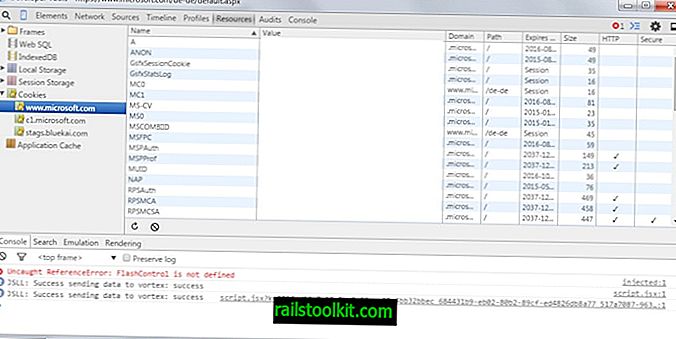
Sebbene ciò sia decisamente più veloce rispetto alla navigazione manuale alla pagina delle impostazioni o all'apertura diretta, è ancora possibile accelerare un po 'le cose.
Premi F12 per visualizzare gli Strumenti per gli sviluppatori del browser, passa alle risorse e fai clic sui cookie lì.
Trovi tutti i cookie elencati lì impostati dal sito con opzioni per rimuovere singoli cookie o tutti i cookie impostati dal sito Web contemporaneamente.
La cosa interessante al riguardo è che puoi anche accedere ai cookie impostati da altri domini che sono stati salvati durante la connessione al sito che hai visitato.
Per eliminare i singoli cookie, fare clic su di essi e premere Elimina sulla tastiera. Se hai selezionato più cookie, puoi eliminarli tutti contemporaneamente utilizzando lo stesso metodo.
Puoi rimuovere tutti i cookie facendo clic con il pulsante destro del mouse e selezionando l'opzione Cancella tutto da dal menu di scelta rapida.
Queste due opzioni sono disponibili in forma simile anche in altri browser. Gli utenti di Firefox possono fare clic sull'icona davanti all'indirizzo per accedere ai cookie specifici del sito o agli strumenti di sviluppo del browser per rimuovere alcuni o tutti i cookie di esso.